
יש לכם מק ישן ורוצה להתקין מחדש MacOS? אולי אתה רוצה להחזיר Mac שלך על הגירסות קודמות של MacOS מזו מותקנת כרגע?
בעוד התהליך פשוט למדי, מקבל את הידיים על מהדורות קודמות של MacOS הוא לא כל כך קל.
לפני שאתה מתחיל
חשוב להבין שלא כל הגרסאות של MacOS (או Mac OS X) עבודה עם כל תצורות חומרה שונות. זה ידוע כי משחרר MacOS חדש קרובות ושחררו תמיכה בחומרה מבוגרת, אך הדבר נכון גם עבור דגמים חדשים מק תוכנות ישנות, מדי.
לדוגמה, אתה לא יכול להתקין כל גירסה של MacOS לפני ביג סור (שפורסמו בשנת 2020) על מק עם שבב הסיליקון אפל, כולל M1. גרסאות ישנות יותר נכתבו עבור שבבי אינטל, אשר להשתמש במערך ההוראות x86_64, בעוד שבבי החדשים אפל הסיליקון להשתמש במערך הוראות ARM .
"המוקדמת" של Mac שלך נתמך בגרסה של MacOS היא אחד כי הוא הגיע עם. אם אתה לא בטוח מה Mac שלך הגיע עם, ראש Apple תמיכה ולחפש הדגם המדויק שלך. אתה יכול לגלות אילו Mac יש לך ידי לחיצה על הלוגו של Apple בפינה השמאלית העליונה ובחירה באפשרות "About This Mac" כדי לראות את השם ותאריך היציאה לשוק.
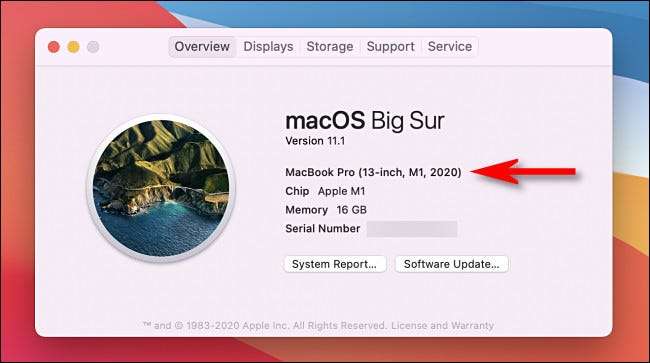
אם אתה מוכן, אתה יכול להתקין גרסאות חדשות יותר של MacOS מ תומך ב- Mac שלך עם כלים כמו תוקן . לאחר ביצוע פעולות אלה, אולי הייתם מגיעים למסקנה השקות חדשות יותר לבצע מדי גרועים על החומרה שלך, ובנקודה זו, אם תצטרך בחזרה רול.
מדריך זה יכול לעזור לך להחזיר כמעט לכל גרסה של MacOS. אם אתה מחליט לנסות גרסה חדשה של MacOS ואתה סומך נמצא Time Machine עבור הגיבויים, להתנגד מגבה עם Time Machine עד שאתה בטוח שזה איפה אתה רוצה להישאר.
גרסאות ישנות יותר של MacOS עלול להיתקל בבעיות שחזור מגיבויים מכונת זמן שנעשו על מהדורות. לדוגמה, מנסה לשחזר בגיבוי Time Machine שנעשו ביג סור (שפורסמו בשנת 2020) ב MacOS קטלינה (שפורסמו בשנת 2019) יכול להוכיח קשה.
ניתן לעקוף זאת על ידי שימוש בכלי הגיבוי של צד שלישי כמו Carbon Copy Cloner אוֹ ChronoSync . כמוצא אחרון, אתה יכול באופן ידני לגבות מסמכים חשובים שלך, ספריות, וכן הלאה עד כונן חיצוני. הייתי ממליץ נהיגת מבחן התקנות כלשהן MacOS הניסיון למשך זמן מה לפני שאתה מתחייב.
איפה ניתן להוריד גירסאות ישנות של MacOS
ניתן להוריד הכי מבוגר גרסאות של MacOS באמצעות חנות Mac App או קישורים ישירים לאתר של אפל. לרוע המזל, אפל אינה מדד מחנות היישומים Mac הערכים כך תוכל לחפש אותם ביישום. כדי לקבל אותם, תצטרך לעקוב אחר קישורים ישירים, אשר פירטנו למטה.
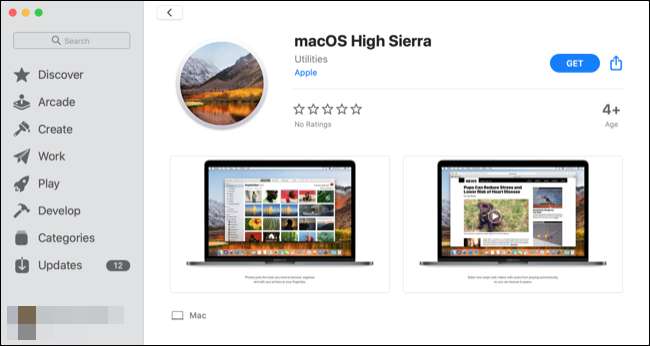
הערה: אם יש לך בעיה להשיג את הקישורים הללו כדי עבודה, ראשון, לוודא שאתה משתמש ספארי, ולאחר מכן לנסות לסגור את חנות App Mac ולחיצה על הקישור שוב.
קישורי חנות App Mac עבור הורדות ישנות MacOS
לאחר כל גימורים הורדות אלו, אל לפתוח את ההתקנה כדי להתחיל את ההתקנה. יוצא מהאפליקציה התקנה בתיקיית היישומים שלך.
- מקוס גדול (2020)
- MacOS קטלינה (2019)
- MacOS מוהאבי (2018)
- Macos גבוהה סיירה (2017)
קישורי דמות דיסק ישיר עבור המבוגרים MacOS הורדות
לאחר כל ההורדות האלה הושלמו, הר בקובץ מסוג dmg ולהפעיל את ההתקנה .PKG בתוך. זה יכניס אפליקצית התקנה בתיקיית היישומים שלך, שבו אתה צריך לצאת משם.
- MacOS סיירה (2016)
- Mac OS X El Capitan (2015)
- Mac OS X Yosemite (2014)
קבל גרסאות קודמות אפילו של OS X
אם יש לך חשבון המפתחים של אפל תקפה, ייתכן שתוכל להוריד גירסאות ישנות יותר מ developer.apple.com/downloads . מפתחים-Non יכולים לקנות OS X Mountain Lion (19.99 $) ו OS X Lion (19.99 $) מאפל ישירות. אפל יהיה לך דוא"ל קוד נעילה, שבו אתה יכול לפדות ב- App Store Mac.
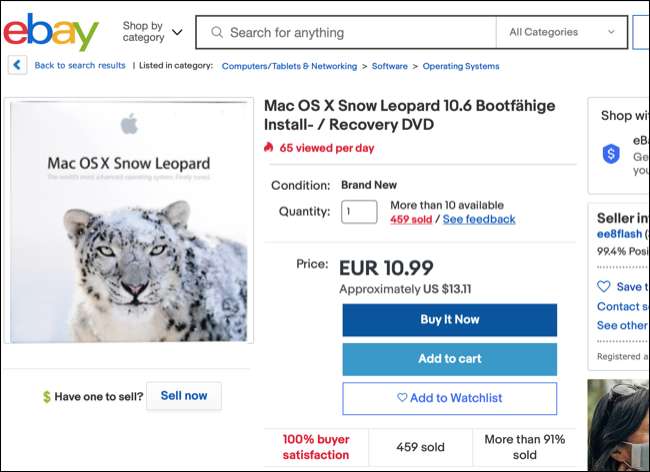
אולי יש עותקים ישנים של האריה, Mountain Lion, ואפילו נמר שלג למכירה באתרים כמו eBay .
אתרי אינטרנט מסוימים עשויים להציע גרסאות ישנות של OS X להורדה, אך אנו ממליצים להימנע מהם. ראשית, המתקין עשוי להכיל תוכנות זדוניות. שנית, ישנם חששות משפטיים: OS X עדיין תוכנה מוגנת בזכויות יוצרים. גם אם אתה בעל רישיון, ייתכן שלא תוכל להוריד אותו באופן חוקי השיפוט שלך. אם אתה יכול, אתה לא יכול להיות מסוגל להשתמש ביטורנט חוקי להוריד אותו, כמו לקוח ביטורנט שלך יהיה חלקי העלאה של OS X לאנשים אחרים במהלך תהליך ההורדה.
התקנה מחדש של גרסה ישנה יותר של MacOS
יצירת מקל אתחול USB יש צורך להתקין גרסה ישנה יותר של MacOS. אתה יכול להשתמש בכונן זה מספר פעמים במכונות שונות, לזרוק אותו במגירה בפעם הבאה, או למחוק אותו כשתסיים ולעשות אחד חדש כאשר הזמן של אותו מחדש שוב.
כן כונן USB
אפל ממליצה על כונן USB מפורמט כמו Mac OS Extended, עם 14GB של שטח פנוי עבור הגרסאות העדכניות של MacOS. השתמשנו כונני 8GB בעבר להתקין קטלינה ו קודם לכן, כך ייתכן שתגיע לתוצאות שונות.
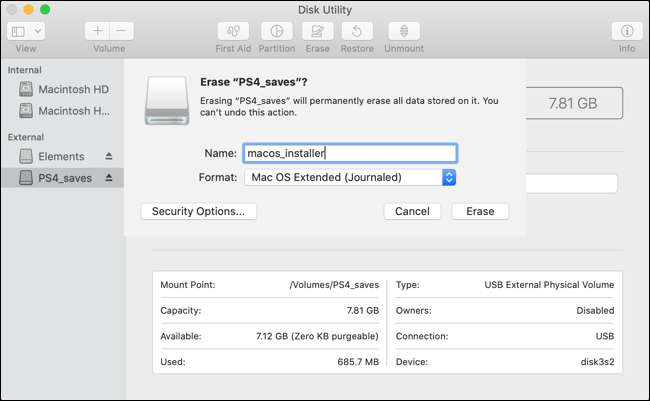
כדי לפרמט את הכונן שלך, לחבר אותו ל- Mac שלך, ואז להשיק שירות דיסק (ניתן לעשות זאת באמצעות זרקור או על ידי מציאת האפליקציה באפליקציות & gt; תיקיית Utilities.). אתר את כונן בסרגל הצדדי, לחץ עליו, ולאחר מכן לחץ על "Erase" ולתת לו שם. בתיבה הנפתחת, בחר "Mac OS Extended (Journaled)," ולאחר מכן לחץ "Erase" כדי להתחיל את התהליך.
צור USB אתחול בטרמינל
אנחנו נהיה באמצעות מסוף כדי ליצור את כונן ה- USB, כך להפעיל אותו באמצעות זרקור או לאתר את האפליקציה באפליקציות & gt; כלי עזר התיקייה. אתה יכול להשתמש בפקודה אחת כדי ליצור מדיום ההתקנה שלך, אבל זה שונה, בהתאם לגרסה של MacOS שאתה מנסה להתקין.
זו מניחה כי אתה מתקין ביג סור, כי הכונן שלך מסווג "macos_installer," וכי יש לך את MacOS הרלוונטי מתקין Applications התיקייה:
sudo / Applications / Install \ MacOS \ ביג \ Sur.app/Contents/Resources/createinstallmedia --volume / כרכים / macos_installer
אתה יכול לשנות חלקים שונים של פקודה זו כדי להתאים לנסיבות שלך, עם שהעיקרית שבהן שמו של המתקין. שימו לב כי כל החללים יצטרכו להקדים מהלך סרק. לדוגמא, "תקן MacOS הגבוהה Sierra.app" יהפוך
התקן \ MacOS \ גבוהה \ Sierra.app
בהקשר הזה.
הנה דוגמה נוספת שיוצרת MacOS גבוהה סיירה להתקין USB בכונן בשם "מתקין MacOS":
sudo / Applications / Install \ MacOS \ גבוהה \ Sierra.app/Contents/Resources/createinstallmedia --volume / כרכים / MacOS \ Installer
אתה יכול להפעיל את
ls
הפקודה כדי להציג את כל הכרכים מחוברים, אשר יכלול בינוני התקנה USB שלך במקרה שאתה צריך לבדוק את התווית.
ברגע שאתה מקיש Enter, עליך להזין את סיסמת מנהל המערכת כדי לאשר את הפקודה, ולאחר מכן פגע "Y" במקלדת כדי לוודא שאתה בסדר מתחתנים עם תוכן כונן USB להיות מוחלפים.
תקן MacOS מאפס
לאחר קובצי ההתקנה שלך הועתקו, הפעם של אותו להתקין MacOS מאפס. כדי להבטיח שהכל הולך חלק, ניקח את הצעד הנוסף של מחיקת המחיצה הקיימת שלך לפני התקנת MacOS.
ראשית, הכנס כונן USB שלך ולכבות Mac שלך. ההוראה הבאה תהיה שונה בהתאם לסוג של Mac יש לך ( הנה איך לספר. ). הם כדלקמן:
- אפל הסיליקון (שבב M1 ומעלה): לחץ לחיצה ארוכה על לחצן ההפעלה עד שתראה את חלון אפשרויות ההפעלה, ולאחר מכן לחץ על נפח USB שיצרת קודם לכן ולחץ על המשך.
- אינטל המופעל Mac: לחץ אפשרות אחיזה (Alt) כשאתה מסובב Mac שלך על. שחרר כאשר אתה רואה רשימה של כרכי אתחול, בחר את מקל USB שיצרת, ולחץ על החץ כלפי מעלה,.
לאחר המון MacOS (ייתכן שיהיה עליך לבחור שפה ראשונה.), לחץ על Utilities & gt; שירות דיסק. בחר את הכונן שלך (בדרך כלל תחת הכותרת "HD מקינטוש") בסרגל הצדדי, ולאחר מכן לחץ על "Erase".
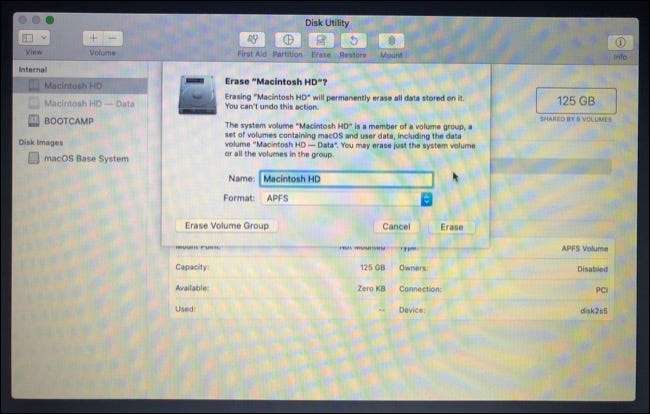
אַזהָרָה: התוכן של נפח המערכת של Mac יימחק בשלב הבא, כדי לוודא שאתה מגבת כל הנתונים שאתה לא רוצה להפסיד.
אם אתה מתקין MacOS סיירה או מאוחר יותר, בחר "APFS". אחרת, תצטרך לעצב את "Mac OS מורחבת (כתבון)" עבור אל Capitan ו מוקדם יותר. כאשר אתה בטוח לגבי ההחלטה שלך, לחץ על "מחק" ולאשר.

לבסוף, צא דיסק השירות ובחר "התקן מחדש MacOS" או "התקן MacOS" (או Mac OS X, עבור גרסאות ישנות) מתוך חלון MACOS Utilities. בצע את שאר ההנחיות כדי לסיים את ההתקנה.
מושלם עבור מחשבים ישנים יותר
אתה עשוי להיות מעוניין לעשות את זה אם יש לך Mac ישן כי לא תואם את הגירסה העדכנית ביותר של MacOs אבל זה עדיין עשוי ליהנות מ התקנה נקייה . זה אחד הדברים המעטים שאתה יכול לנסות לשפר את הביצועים על MAC הישן .
לבסוף, אם זה עבד בשבילך, שקול לשמור על עותק של הגרסה המועדפת שלך בדימוס של MacOs על כונן חילוף, רק במקרה זה קשה למצוא בפעם הבאה שתנסה את זה.
קָשׁוּר: כיצד להאיץ את Mac הישן שלך ולתת לו חיים חדשים







